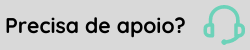Demandas
A Gestão de Demandas é a área responsável por centralizar as demandas de estoque, produção e compras. É a partir dela que uma necessidade de reposição é direcionada para o processo de compras (gerando uma necessidade de compra) ou para o processo produtivo (gerando uma ordem de produção), especialmente quando não há estoque disponível.
O processo de Gestão de Demandas tem como objetivo gerar, consultar e atender demandas dos processos do ERP senior X, como, por exemplo, a análise de reposição.
Além disso, a Gestão de Demandas é responsável por centralizar o processo de movimentação de estoques, incluindo entradas e saídas via nota fiscal, ajustes por inventário, entre outros.
Dicas
- Utilize os links da coluna Documento na Lista de Necessidades para acessar rapidamente os documentos de origem nas telas de Requisição, Pedido de Venda, Análise de Reposição, MRP e Gestão Industrial.
- Nas telas de Demandas e Atendimentos Já Realizados, o sistema disponibiliza informações detalhadas sobre o histórico de cada registro. Para isso, basta clicar no botão Ações do registro, e em seguida clicar em Detalhes. É possível visualizar:
- Usuário responsável pela criação do registro;
- Data de criação;
- Usuário responsável pela última alteração;
- Data da última alteração;
- Indicação se o atendimento foi realizado de forma automática.
Tipos de atendimento
- Para produtos com tipo de reposição comprado.
- As configurações na gestão industrial devem ser realizadas;
- Incluir os parâmetros de integração por produto ou família em Cadastros > Mercado e Suprimentos > Parâmetros para demanda > Atendimento > Parâmetros por produto escolhendo o Tipo de movimento de ''Entrada'' e a Transação ''90201 - Entrada Estoque Produção''.
Quando a demanda for gerada e não houver estoque disponível, utiliza-se o Tipo de Atendimento ''Produzir''. A partir desse momento, é gerada uma Ordem de produção no módulo de Gestão Industrial.
Como a produção pode seguir vários dias, é possível fazer entregas parciais. Isto é, à medida que são feitos os apontamentos de produção, o produto acabado está apto para ser expedido e faturado.
Após a criação da OP no módulo da Gestão Industrial, devemos liberar a ordem de produção para fazermos os apontamentos relacionados a essa ordem.
Deve ser apontado o início da OP para que possa ser feita alguma das seguintes opções:
- apontamento de tempo;
- apontamento de quantidade;
- apontamento de parada.
Esse apontamento faz com que a demanda no ERP senior X fique com o status de Em Produção.
Caso esse apontamento seja cancelado, a situação do atendimento da demanda fica como cancelada e a quantidade em produção voltará para a quantidade inicial planejada.
Caso a ordem de produção seja cancelada após ter apontamentos, o saldo é liberado para ser utilizado de outra maneira.
Caso uma OP que tem apontamentos seja cancelada sem cancelar os apontamentos, o saldo pendente é reservado de outra maneira.
Atendimento automático
É possível configurar a ação Produzir como opção para atendimento automático de demandas. Esta ação está disponível apenas para produtos produzidos ou para família de produtos produzidos. Para cada produto produzido contido no pedido de venda, o ERP senior X gera uma OP para produzir o produto.
Para isso, acesse Cadastros > Mercado e Suprimentos > Parâmetros para demanda > Atendimento > Parâmetros por produto, escolha o produto e configure a ação Produzir como secundária automática. Desse modo, quando não houver estoque disponível do item, gerá gerada uma OP automaticamente.
Cancelamento da OP
Quando um apontamento de produção de um produto acabado é cancelado, o sistema cancela o atendimento de reserva da demanda que foi originado pelo apontamento.
Quando ocorrer o cancelamento de um apontamento de produção e uma ou mais unidades produzidas por esse apontamento já foram consumidas, o sistema recusa o cancelamento de apontamento.
Na ocasião em que for feito um cancelamento de apontamento de produção e o pedido que demandou o produto já tem nota fiscal de saída gerada, o sistema impede o fechamento da nota fiscal de saída, informando que não há mais saldo disponível.
Caso ocorra uma tentativa de cancelamento de um apontamento de produção de competência cujo estoque já está fechado, o sistema recusa a realização dessa operação.
Cancelamento de apontamento
- O Vendedor lança um pedido de venda para vender 10 unidades do produto A;
- O Vendedor fecha o pedido;
- O Sistema gera uma demanda e atende por produção, gerando uma OP;
- O Analista de PCP, ao listar as OPs, localiza a OP recém gerada e a libera para produção;
- O Analista de PCP inicia a produção da OP;
- O Operador faz o apontamento de 4 unidades;
- O Sistema faz a entrada da mercadoria no estoque, reservando-a para o pedido do item 1;
- O Operador faz o cancelamento o apontamento das 4 unidades;
- O Sistema estorna a entrada do estoque;
- A demanda do pedido ainda permanece pendente para reservar 10 unidades.
Cancelamento de apontamento que já foi consumido
- O Vendedor lança um pedido de venda para vender 10 unidades do produto A;
- O Vendedor fecha o pedido;
- O Sistema gera uma demanda e atende por produção, gerando uma OP;
- O Analista de PCP, ao listar as OPs, localiza a OP recém gerada e a libera para produção;
- O Analista de PCP inicia a produção da OP;
- O Operador faz o apontamento de 4 unidades;
- O Sistema faz a entrada da mercadoria no estoque, reservando-a para o pedido do item 1;
- O Vendedor fatura parcialmente o pedido de venda (lança a nota e fecha a nota);
- O Operador solicita cancelamento o apontamento das 4 unidades;
- O Sistema recusa o cancelamento informando que a quantidade apontada já foi consumida.
A principal função do gestão de demandas é garantir a reserva dos produtos, vinculando os mesmos aos documentos de origem (solicitantes), sejam eles os pedidos de venda, requisições, ordem de produção, analise de reposição, ou demais tipos.
Esta reserva pode ocorrer de duas formas: manual ou automática.
Reserva manual
A reserva manual de uma demanda ocorre quando não há parametrização automática para o produto/serviço ou família, ou quando havendo essa parametrização, ela não conseguiu ser atendida de forma automática. Nesses casos, a necessidade fica em aberto e é necessário o atendimento manual da reserva.
Para incluir um atendimento manualmente, siga os passos abaixo:
- Na Lista de Necessidades, clique no botão Ações da demanda desejada, e em seguida em Atender;
- Selecione o produto, informe o Tipo de atendimento e a Quantidade a atender;
- Quando o atendimento for Reservar estoque, deve-se informar a transação da operação e o depósito;
- Quando o atendimento for Comprar o sistema gera uma necessidade de compra;
- É possível também realizar uma transferência com reserva de estoque, informando uma transação de transferência vinculada a uma transação de reserva. Para isso, no cadastro da transação (Cadastros > Transações) acesse a definição de Suprimentos, e em seguida, acesse a guia Estoque;
- Quando a mercadoria a ser reservada está armazenada em um depósito de terceiros, deve-se informar uma transação para reservar o estoque e o depósito que foi cadastrado para controlar o saldo do armazém terceiro;
- Uma vez que uma demanda for gerada e não houver estoque disponível, deve-se selecionar o Tipo de atendimento como Comprar ou Produzir. Assim que houver disponibilidade de estoque, é possível realizar os procedimentos acima e fazer a reserva.
- A partir da inclusão de um atendimento manualmente (total ou parcial), a situação da demanda é alterada para Em atendimento;
- Quando todos os atendimentos são finalizados, a situação da demanda é alterada para Finalizada.
Reserva automática
Esta rotina garante, mediante a parametrização do sistema, a reserva dos produtos de forma automática. Para configurar, siga os passos abaixo:
Observação
Essa funcionalidade não se aplica para demandas independentes.
Acesse Cadastro > Mercado e suprimentos > Parâmetros para demandas > Atendimento > Parâmetros por família/produto/serviço;
Na guia Geral, adicione a Empresa, Filial, e a Família, Produto ou Serviço;
Adicione o Tipo do documento, que pode ser Pedido de venda, Requisição ou Gestão Industrial;
Ao ativar a opção Habilitar reserva, o sistema realiza o atendimento com reserva de estoque, e se possível atender, registra a quantidade atendida e finaliza o atendimento. Quando for realizado o atendimento automático, assume a quantidade planejada.
A ação padrão é verificar se ao adicionar a demanda, a opção Habilitar reserva foi ativada ou não. Optando por:
- não reservar estoque, o sistema realiza o atendimento da demanda e automaticamente disponibiliza a quantidade solicitada para o estoque, registra a quantidade atendida e finaliza o atendimento;
- Caso o produto seja controlado por lote ou série, a regra do automatismo é a seguinte: Lote = Validade -> Fabricação -> Data/Hora Geração -> Saldo (menor);
- Série = Validade -> Fabricação -> Data/Hora Geração.
- reservar o estoque, o sistema realiza o atendimento com reserva de estoque e se possível atender, registra a quantidade atendida e finaliza o atendimento. Quando for realizado o atendimento automático, assume a quantidade planejada.
- Caso o produto seja controlado por lote ou série, a regra do automatismo é a seguinte: Lote = Validade -> Fabricação -> Data/Hora Geração -> Saldo (menor);
- Série = Validade -> Fabricação -> Data/Hora Geração.
- Caso o produto seja controlado por série: ao gerar a demanda, caso seja encontrado um parâmetro para atendimento automático configurado por produto ou família e o produto for controlado por série, passa a ser verificado o campo Reservar sem especificar série. Se esse campo estiver:
- habilitado, é realizada a reserva do produto somente por quantidade, ou seja, não é realizada a sugestão do código de série a ser reservado;
- desabilitado, é realizada a reserva do produto com a sugestão do código de série a ser reservado.
Liberar saldo de reserva
Independentemente do tipo de reposição, ao consultar os atendimentos já realizados clicando na opção Ações e em seguida Liberar saldo de reserva, é possível cancelar o saldo reservado de material em quantidade total ou parcial.
Essa ação libera a reserva e disponibiliza o saldo para que seja reservado em outras demandas. Além disso, libera todo o saldo do registro selecionado (por atendimento).
Quando há necessidade de trocar a prioridade de atendimento após a inclusão, essa ação também é indicada.
- Para que as mercadorias que estão armazenadas em depósito de terceiro possam ser reservadas, é necessária a configuração apropriada antes de lançar a nota de remessa ao armazém de terceiro;
- Para atender uma demanda com estoque armazenado em depósito de terceiro, deve-se selecionar o Tipo de atendimento ''Reserva de estoque em terceiros'' e informar uma transação para geração do movimento de reserva.
- Em Suprimentos > Gestão de demandas > Demandas, ao selecionar um tipo de atendimento que realiza reserva de estoque, é apresentada a tela de Redistribuição de Séries para a distribuição;
- Ao salvar, caso não informada nenhuma série a ser distribuída, é realizada a busca do parâmetro de atendimento para o produto que está sendo reservado:
- Caso o parâmetro encontrado indicar que permite Reservar sem especificar série, é apresentada a tela de Confirmação do atendimento, e se confirmado, é realizada a reserva da quantidade sem distribuição de séries;
- Com esse campo habilitado, a reserva do produto será realizada somente por quantidade, conseguindo efetuar a distribuição das séries posteriormente no momento do atendimento, ao clicar em Ações e em seguida Redistribuir séries. Esse processo também possibilita a troca das séries distribuídas;
- Caso o atendimento possua alguma pendência de distribuição, no campo Situação será apresentado um ícone informando que Existe quantidade pendente de distribuição para as séries do atendimento.
Permite a redistribuição de reservas de produtos controlados por Lote/Série. Esse processo é utilizado quando há necessidade de substituir os códigos de lote/série previamente reservados, sem alterar a quantidade total reservada.
Processo
- Em Ações, clicar em Atender para acessar a tela atendimento.
- Crie um novo Tipo de atendimento igual a Redistribuir reserva lote/série.
- Selecione o Depósito.
- O campo de depósito exibirá todos os depósitos com reservas vinculadas ao documento.
- Ao selecionar um depósito, a quantidade reservada será sugerida automaticamente no campo Quantidade a atender, que ficará desabilitado para edição.
- Após selecionar o depósito, clique em Buscar lotes/séries.
- O sistema listará todos os lotes/séries atualmente reservados para o documento.
- Edite lotes e séries, se necessário, a partir da opção Editar Lotes/Séries.
- É possível excluir lotes/séries reservados e incluir novos, desde que possuam saldo em estoque.
- Após informar os novos códigos, clique em Salvar para efetivar a movimentação.
- O sistema realizará a movimentação de estoque automaticamente.
- Será feita a saída dos lotes/séries removidos e a entrada dos novos lotes/séries informados.
- Serão geradas duas linhas de atendimento:
- Redistribuir reserva lote/série – Saída: representa a saída dos lotes/séries anteriores.
- Redistribuir reserva lote/série – Entrada: representa a entrada dos novos lotes/séries.
- Ambas as linhas permitem consulta detalhada dos lotes/séries movimentados.
Permite realizar reservas de produtos controlados por Lote/Série apenas por quantidade, sem a necessidade de especificar os códigos no momento da reserva.
Essa funcionalidade é útil quando os lotes/séries serão definidos posteriormente no processo.
Processo
- No cadastro de parâmetros para demandas (por Produto ou Família), ao selecionar um item com controle por Lote/Série, será exibido o campo Reservar sem especificar lote/série.
- Quando esse campo estiver ativado, será possível realizar reservas apenas por quantidade, sem definir os lotes/séries.
- A configuração respeita os parâmetros definidos por:
- Empresa
- Filial
- Produto/Família
- Tipo de Documento
- Para o atendimento automático de reserva, se o parâmetro estiver ativado, a reserva será realizada apenas por quantidade, sem definição dos lotes/séries.
- Na redistribuição manual, ao realizar um atendimento do tipo Redistribuir reserva lote/série, o sistema verifica se o parâmetro está ativado.
- Se sim, a redistribuição por quantidade será permitida.
- Se nenhum código de lote/série for informado, a reserva permanece somente por quantidade.
- Se uma quantidade parcial for informada com lotes/séries específicos, o sistema:
- Movimenta a quantidade especificada para os lotes informados.
- Mantém o restante da reserva apenas por quantidade.
Exemplo:
- Documento com 10 unidades reservadas.
- Durante a redistribuição, é informado o lote A com 6 unidades.
Resultado:
- 6 unidades ficam reservadas para o lote A.
- 4 unidades permanecem reservadas apenas por quantidade (sem lote definido).
No menu Cadastros > Mercado e suprimentos > Parâmetros para demandas > Integrações podem ser definidos parâmetros para o produto, serviço ou família e para o tipo de documento. Este processo auxilia no atendimento de uma demanda, tornando o processo mais ágil.
Os parâmetros são divididos em Ação primária ou Ação secundária, que são executadas na inclusão de uma demanda para atendimento para o produto/serviço ou família, podendo ser executada automaticamente ou manualmente.
A ação primária por padrão é Reservar Estoque e a ação secundária pode ser Comprar ou Produzir, de acordo com o tipo de reposição do produto.
A ação primária por padrão é verificar se ao adicionar a demanda a opção Reservar Estoque foi marcada ou não, e a ação secundária pode ser Comprar ou Produzir, de acordo com o tipo de reposição do produto.
Essa parametrização determina se é possível realizar o atendimento da necessidade de forma automática ou requer intervenção do usuário.
O atendimento é feito de forma automática quando o campo Ação automática estiver marcado para cada ação.
A ação padrão é verificar se ao adicionar a demanda a opção Reservar Estoque foi marcada ou não. Optando por:
- não reservar estoque, o sistema realiza o atendimento da demanda e automaticamente disponibiliza a quantidade solicitada para o estoque, registra a quantidade atendida e finaliza o atendimento;
- Caso o produto seja controlado por lote ou série, a regra do automatismo é a seguinte: Lote = Validade -> Fabricação -> Data/Hora Geração -> Saldo (menor);
- Série = Validade -> Fabricação -> Data/Hora Geração.
- reservar o estoque, o sistema realiza o atendimento com reserva de estoque e se possível atender, registra a quantidade atendida e finaliza o atendimento. Quando for realizado o atendimento automático, assume a quantidade planejada.
- Caso o produto seja controlado por lote ou série, a regra do automatismo é a seguinte: Lote = Validade -> Fabricação -> Data/Hora Geração -> Saldo (menor);
- Série = Validade -> Fabricação -> Data/Hora Geração.
- Se o parâmetro Permitir reserva parcial estiver habilitado e o saldo em estoque no depósito for menor que a quantidade solicitada, o sistema realiza a reserva parcial com a quantidade disponível. Caso o parâmetro Comprar/Produzir também esteja habilitado, o saldo pendente é enviado para o processo de compra ou produção.
- Caso o produto seja controlado por série: ao gerar a demanda, caso seja encontrado um parâmetro para atendimento automático configurado por produto ou família e o produto for controlado por série, passa a ser verificado o campo Reservar sem especificar série. Se esse campo estiver:
- habilitado, é realizada a reserva do produto somente por quantidade, ou seja, não é realizada a sugestão do código de série a ser reservado;
- desabilitado, é realizada a reserva do produto com a sugestão do código de série a ser reservado.
Tipos de demanda
As demandas independentes são demandas criadas de forma manual, ou seja, não tem como origem outro documento, como pedido de venda, análise de reposição ou requisição de materiais.
Cadastrando uma demanda
Para gerar uma demanda para atendimento:
- Acesse a tela Suprimentos > Gestão de demandas > Demandas e clique em Adicionar demanda;
- Indique a Empresa, Filial, Produto e Quantidade;
- O campo Data de entrega prevista traz uma sugestão de data baseada na configuração do campo Leadtime obtenção do cadastro de produto, porém, é possível alterar se necessário;
- A sugestão da unidade de medida é feita considerando algumas regras, conforme descrito na documentação.
- Clique em Salvar;
- Depois de confirmar as informações o sistema gera um registro de demanda com o status Gerada.
Na Lista de Necessidades, a coluna Data recomendada de entrega exibe a data baseando-se no leadtime de obtenção parametrizado. O cálculo utilizado neste campo é: data de entrada do registro + valor informado para leadtime de obtenção. Este é um campo informativo, que visa mostrar se houve algum erro no cadastro da demanda.
Caso a coluna Data prevista apresente o ícone  , significa que a demanda está marcada como urgente pela necessidade de compra.
, significa que a demanda está marcada como urgente pela necessidade de compra.
Atendimento
O atendimento para demandas independentes ocorre somente de forma manual. Ou seja, mesmo que haja parametrização para o produto ou família, quando a origem da demanda é independente o atendimento deve ser incluído manualmente.
- Para isso selecione a demanda, clique em Ações e em seguida Atendimento;
- Selecione o produto, informe o tipo de atendimento e a quantidade. Quando o atendimento for Reservar estoque deve-se informar a transação da operação e o depósito.
- A partir da inclusão de um atendimento manualmente, a situação da demanda é alterada para Em atendimento;
- Quando um atendimento é iniciado em uma demanda, a ação é disparada e segue o processo normal. Após o término a situação é alterada podendo ser finalizada, podendo ser atendimento total ou parcial, ou cancelada, quando não foi possível atender.
- E quando todos os atendimentos são finalizados ou cancelados, a situação da demanda é alterada para Finalizada.
Cancelamento
Caso a demanda não seja mais necessária por diversos motivos, ela pode ser cancelada de acordo com o tipo de atendimento:
- Reserva de estoque: o cancelamento é feito pela tela de demanda. Basta selecionar a demanda, localizar o atendimento e clicar em Ações > Cancelar.
- Comprar: como é gerada uma necessidade automaticamente, o cancelamento deve ser feito na tela de necessidade de compras (Suprimentos > Gestão de compras > Necessidade de compras > Cadastro).
- Transferência:
São demandas geradas automaticamente a partir de um pedido de venda.
- A partir do fechamento de um pedido é gerado um registro de atendimento para demanda;
- Nesse momento são verificadas as parametrizações de atendimento automático;
- Caso houver, os atendimentos são incluídos automaticamente. No processo de atendimento com estoques, a Gestão de Demandas realiza um reserva de estoque vinculando o documento da demanda. Ou no caso de Compras, é efetuado o processo de pedido de compra. A situação dos atendimento é atualizada automaticamente após ele serem finalizados ou cancelados. E mesmo havendo parametrizações para atendimento automático, novos atendimento podem ser incluídos manualmente;
- Não havendo nenhuma parametrização de atendimento cadastrada o produto ou família, elas devem ser incluídas manualmente, clicando em Ações > Atendimento;
São demandas geradas a partir da aprovação de uma requisição.
Uma vez que a requisição é aprovada, cria-se uma demanda para cada item dela. Assim, caso a requisição seja reprovada a demanda não é gerada. Nesse caso, o atendimento do item da requisição pode apresentar as seguintes situações:
- Não gerada: indica que a demanda não foi gerada;
- Gerada: indica que a demanda foi gerada após aprovação da requisição;
- Em atendimento: indica que a demanda está em atendimento;
- Finalizada: indica que o atendimento foi finalizado;
- Cancelada: indica que o atendimento da demanda foi cancelado;
- Em Cancelamento: indica que a demanda está em cancelamento.
Saiba mais
- Na entrada de uma demanda, seja manualmente ou via integração, o sistema identifica o produto/serviço, o tipo de reposição (comprado ou produzido) e gera um registro de necessidades para atendimento.
- Ao incluir a necessidade o sistema verifica se existe alguma parametrização de atendimento para o produto/serviço. Caso não encontrar, verifica se existe para a família, e não havendo em ambos, a necessidade fica em aberto para atendimento manual.
- O atendimento para demandas independentes ocorre somente de forma manual. Ou seja, mesmo que haja parametrização para o produto ou família, quando a origem da demanda é independente o atendimento deve ser incluído manualmente.
- Para cada atendimento é contabilizada a quantidade atendida. O saldo para atendimento é calculado com base na quantidade planejada, subtraindo a quantidade atendida. É possível atender com quantidade superior do que a quantidade planejada/original.
Exemplo: por contrato, uma empresa reserva o direito de atender 10% a mais ou a menos, de acordo com as características de setup industrial. Se por acaso produzir a mais, será faturado todo o montante produzido. Não será colocado validação para atendimento a mais. Sugestão é exibir uma mensagem pro usuário e solicitar confirmação.
Em caso de atendimento com quantidade superior ao planejado, o saldo permanece zerado. - Ao realizar o atendimento total, a necessidade é finalizada automaticamente. Alternativamente uma necessidade pode ser finalizada manualmente em situações onde haja atendimento parcial.
Para facilitar o entendimento da situação das demandas, elas podem receber as seguintes situações:
- Gerada: quando a demanda é inserida e possui necessidade(s) vinculada(s) com situação gerada;
- Em Atendimento: pelo menos uma das necessidades vinculadas a demanda está com situação em atendimento ou finalizada;
- Finalizada: quando todas as necessidades estão com situação finalizada ou cancelada;
- Cancelada: indica que a demanda foi cancelada. Não é possível excluir a demanda após realizar atendimento, sendo necessário cancelar.
O mesmo vale para o controle das necessidades, onde as situações são:
- Gerada: quando a necessidade é inserida;
- Em Atendimento: quando possui atendimento vinculado (reserva de estoque, compras ou produção);
- Finalizada: indica que a necessidade foi finalizada (atendimento total ou parcial);
- Cancelada: indica que a necessidade foi cancelada.
Atendimento automático
Essa funcionalidade não se aplica para demandas independentes.
A ação primária por padrão é Reservar Estoque. Ela estando como Automática, o sistema realiza o atendimento com reserva de estoque e se possível atender, registra a quantidade atendida e finaliza o atendimento. Quando for realizado o atendimento automático, assume a quantidade planejada.
A ação primária por padrão é verificar se ao adicionar a demanda a opção Reservar Estoque foi marcada ou não. Optando por:
- não reservar estoque, o sistema realiza o atendimento da demanda e automaticamente disponibilizando a quantidade solicitada para o estoque, registra a quantidade atendida e finaliza o atendimento;
- reservar o estoque, o sistema realiza o atendimento com reserva de estoque e se possível atender, registra a quantidade atendida e finaliza o atendimento. Quando for realizado o atendimento automático, assume a quantidade planejada.
No entanto, quando a mercadoria está armazenada em depósito de terceiros, não há atendimento automático por reserva de estoque. Nesse caso, para reservar a mercadoria, é preciso atender manualmente.
Caso não seja possível realizar atendimento, o sistema executa a ação secundária que é Comprar ou Produzir, quando definida como Automática. Ela será executada quando: estiver definida como Automática e não foi realizada atendimento na ação primaria (por motivo de falha ou atendimento manual) .
| Produto | Ação primária | Automática? | Ação secundária | Automática? | Atendimento | Observação |
|---|---|---|---|---|---|---|
| P001 | Reservar Estoque | Não | Comprar | Não | Manual | |
| P002 | Reservar Estoque | Sim | Comprar | Não | Automático reservar | Caso aconteça algum erro fica pendente para atendimento manual |
| P003 | Reservar Estoque | Não | Comprar | Sim | Automático comprar | |
| P004 | Reservar Estoque | Sim | Produzir | Sim | Automático reservar e produzir |
Caso aconteça algum erro na ação primária realiza ação secundária;
|
Atendimento automático da demanda
Ao gerar a demanda, caso seja encontrado um parâmetro para atendimento automático configurado por produto ou família e o produto for controlado por série, passa a ser verificado o campo Reservar sem especificar série. Se esse campo estiver:
- habilitado, é realizada a reserva do produto somente por quantidade, ou seja, não é realizada a sugestão do código de série a ser reservado;
- desabilitado, é realizada a reserva do produto com a sugestão do código de série a ser reservado.
O atendimento manual de uma demanda ocorre quando não há parametrização automática para o produto/serviço e família, ou quando havendo essa parametrização, ela não conseguiu ser atendida de forma automática. Nesses casos a necessidade fica em aberto sendo necessário atendimento manual.
O atendimento manual permite duas particularidades possíveis somente através desse tipo de atendimento: utilizar um produto similar ou contratipo para atendimento da necessidade; e atender a demanda com quantidade superior à quantidade da necessidade.
- Para incluir um atendimento manualmente, selecione a demanda, clique em Ações e em seguida Atendimento;
- Selecione o produto, informe o tipo de atendimento e a quantidade.
- Quando o atendimento for Reservar estoque deve-se informar a transação da operação e o depósito;
- Quando o atendimento for Comprar o sistema gera uma necessidade de compra;
- E Transferência movimentar os estoques entre os depósitos da mesma filial para atendimento de uma demanda. É possível também realizar uma transferência com reserva de estoque, informando uma transação de transferência vinculada a uma transação de reserva. (guia Estoque da definição de Suprimentos da tela Cadastros > Transações);
- Quando a mercadoria a ser reservada está armazenada num depósito de terceiros, deve-se informar uma transação para reservar o estoque e o depósito que foi cadastrado para controlar o saldo do armazém terceiro;
- Uma vez que uma demanda for gerada e não há estoque disponível, deve-se selecionar o Tipo de atendimento como ''Produzir''. Quando a produção dessa demanda for concluída, é possível atender à demanda com a opção Reservar estoque. Além disso, se uma OP foi finalizada com quantidade inferior à planejada, pode ser feito um novo atendimento manual por produção para atender à demanda original.
 Exemplo
ExemploFoi lançado um pedido de venda com um produto produzido com 10 unidades. Uma OP foi gerada com 10 unidades, mas depois de apontadas 9 unidades, a OP foi finalizada. Sendo assim, o pedido ainda não pode ser completamente atendido, visto que falta ainda reservar 1 unidade para o pedido. O sistema deve permitir que o usuário efetue um novo atendimento por produção para que o pedido seja atendido completamente.
- A partir da inclusão de um atendimento manualmente, a situação da demanda é alterada para Em atendimento;
- Quando um atendimento é iniciado em uma demanda, a ação é disparada e segue o processo normal. Após o término a situação é alterada podendo ser finalizada, podendo ser atendimento total ou parcial, ou cancelada, quando não foi possível atender.
- E quando todos os atendimentos são finalizados ou cancelados, a situação da demanda é alterada para Finalizada.
Novos atendimentos podem ser incluídos manualmente em demandas que já possuem atendimentos iniciados, sejam eles adicionados automaticamente ou manualmente. Para isso, basta selecionar a demanda, clicar em Ações e em seguida Atendimento.
Um novo atendimento pode ser incluído quando, por exemplo, em uma demanda nova em que estivesse parametrizado como Ação primária reservar estoque automaticamente, mas que, nesse momento não houvesse estoque para o produto. Porém, posteriormente o estoque do produto foi reposto, então pode-se adicionar um novo atendimento para reserva de estoque do produto.
 English
English Español
Español
 English
English Español
Español